Бывает необходимо прошить маршрутизатор и освежить драйвера. В этом нет сложностей: краткий гайд по прошивке устройств, выпущенных популярной фирмой ASUS, поможет. Никаких дополнительных программ скачивать не придется. Руководство подходит для всех моделей бренда.

Необходимые действия по прошивке
Этот раздел расскажет о том, какие этапы придется пройти пользователю, чтобы прошить роутер ASUS. Перво-наперво понадобится:
- ПК или лэптоп;
- сетевой шнур;
- само устройство.
В первую очередь следует определить точную модель, а еще — аппаратную версию устройства. Это поможет отыскать нужную прошивку, а потом скачать ее с официального сайта ASUS.
Важно: чтобы поставить современную версию ПО, необходимо выяснить, есть ли какие-то обновления под девайс, который владелец собирается перепрошить.

После того, как все скачано на компьютер, следует подсоединить к нему девайс от ASUS с помощью сетевого кабеля. Последний этап — это заливка новенькой прошивки.
Ликбез: Как работает роутер: принцип действия и устройство маршрутизатора в 6 разделах
Несколько важных нюансов
1. Прежде, чем перейти к конкретным действиям, пользователю, который хочет перепрошить свой роутер АСУС, стоит учитывать нижеследующие моменты. Они помогут не напортачить, а сделать все быстро и правильно.Чтобы не искать прошивку, можно зайти в настройки роутера и проверить, доступна ли новая версия ПО. Этот способ относится только к уже настроенным маршрутизаторам. Впрочем, стоит учитывать, что такая проверка обновлений может обманывать. Зато можно откатиться на старую версию.

Совет: если нужен хороший, но недорогой вариант роутера для дома, RT-N12+ отлично подойдет. Он способен передавать три сотни мегабит информации в одно мгновение.
2. Если программное обеспечение маршрутизатора хочется обновить непосредственно перед настройкой устройства, понадобится сначала поискать новую версию прошивки. Или поступить как в первом пункте: сначала настроить, а потом — обновить.
Примечание: не стоит переживать, что после обновления прошивки собьются настройки. Они сохранятся, так что заново возиться с этой задачей не понадобится.
3. Необходимо загрузить прошивку, которая заточена под конкретную модель устройства — это чуть ли не самый важный момент. В противном случае роутер не будет работать. Разумеется, скачивать все с посторонних ресурсов опасно: как минимум, вирус можно подцепить. Лучший вариант — официальный сайт.
4. Несмотря на то, что нет никаких запретов о прошивке роутера, выпущенного под брендом ASUS, через вай-фай нет, делать это нежелательно: лучше стоит сделать это через проводное подключение. Дело в том, что если во время установки обновлений пользователь обнаружит, что ставит не то ПО или просто что-то пойдет не так, то роутер может перейти в аварийный режим. Тогда придется восстанавливать его с помощью специальной утилиты, и не факт, что получится.

Рекомендация: для офиса хороши двухдиапазонные высокоскоростные модели, вроде RT-AC68U. Он передает по вай-фай почти 2 гигабита за секунду, к тому же есть доступ в фирменное облако.
Узнайте: Как открыть порты на роутере: инструкция и 3 способа решения возможных проблем
Узнаем модель
Чтобы скачать правильную прошивку для сетевого оборудования, необходимо знать не только фирму, но и точное название модели. Обычно производитель оставляет на нижней части корпуса наклейку, где указывается эта информация. Если наклейки нет, тогда можно посмотреть точное название на коробке или же в технической документации устройства от АСУС.
Если и этого нет, тогда можно посмотреть в интернете. Для этого способа необходимо, чтобы маршрутизатор был подключен к лэптопу или компьютеру. Также должно быть настроено локальное подключение.
|
Что делать
|
Как делать |
|---|---|
| Узнать айпи роутера | На ПК открыть графу «Состояние» |
| Выбрать «Сведения» или «Details» | |
| Посмотреть название | В адресную строку ввести айпи (выглядит примерно так: «192.168…») |
| Появится запрос авторизации, в котором отобразится и полное название роутера, например,RT-AC1200. | |

Смотрите также: Лучшие WiFi-роутеры TENDA: ТОП-8 маршрутизаторов и модельный ряд производителя
Узнаем аппаратную версию
Как и модель девайса, ее можно подсмотреть на наклейке, размещенной на нижней части корпуса. Также увидеть аппаратную ревизию можно в технической документации или на коробке.
Совет: для офисов, небольших отелей, отличным вариантом станет RT-AC88U AC3100. Этот монстр способен обеспечить быстроту вай-фая больше, чем 3000 мегабит в секунду.
Если никаких опознавательных знаков на роутере нет, а документы потерялись, можно посмотреть сведения так, как было описано в таблице выше. Единственное отличие — необходимость авторизации.
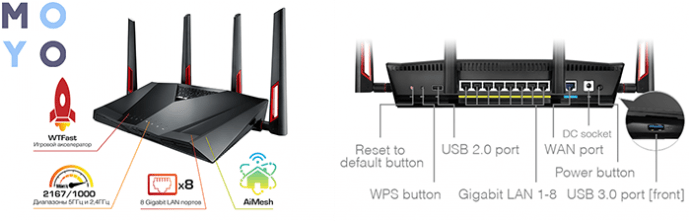
Важно! Некоторые советуют открыть корпус, чтобы посмотреть название модели и узнать аппаратную версию. Делать этого не стоит: не факт, что на внутренних наклейках будет такая информация, а вот гарантия на роутер точно аннулируется.
Пригодится: Как настроить роутер как свитч: инструкция из 12 простых шагов
Поиск и скачивание прошивки
Когда известны и полное имя, и версия аппарата, можно приступать к поиску нужного ПО. Как действовать — в таблице.
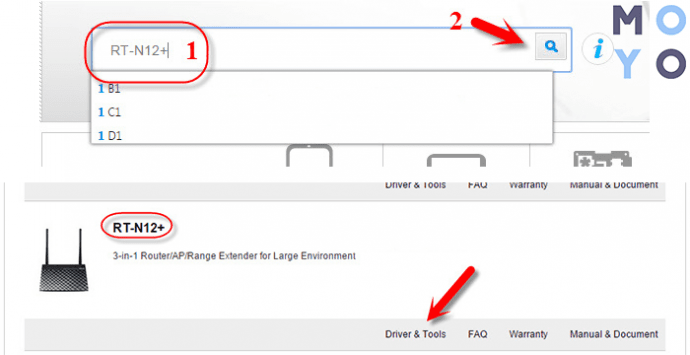
|
Что делать
|
Как делать |
|---|---|
| Зайти на страницу поддержки на официальном сайте ASUS | Ввести в адресную строку http://www.asus.com/support/ |
| Найти прошивку для своего роутера |
|
|
|
| Выбрать операционную систему | Кликнуть Others. |
| Скачать новую прошивку для роутера ASUS |
|
| Примечание: возможно, у пользователя уже стоит самая новая версия. Чтобы это узнать, достаточно сверить версию прошивки на сайте с той, что установлена на роутере (можно посмотреть в настройках). | |
|
|
| Распаковать архив | Извлечь файл прошивки в формате .trx |
| Готово! Теперь можно приступить к обновлению. | |
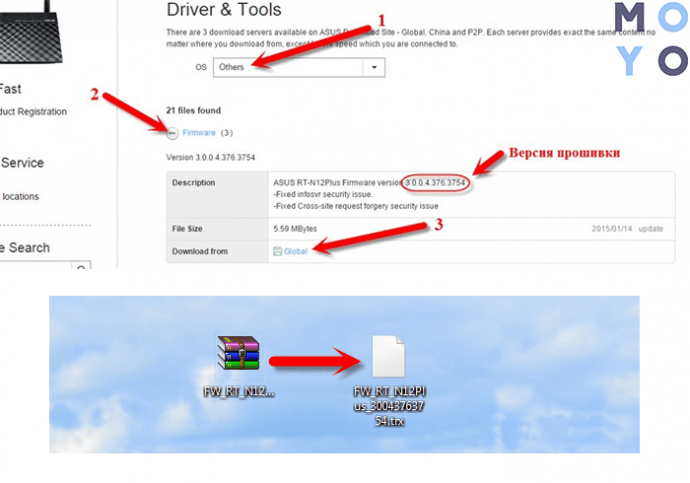
Лайфхаки: Как увеличить скорость интернета через Wi-Fi сеть роутера: 7 реальных способов
Обновления прошивки роутера ASUS
Чтобы обновить прошивку, необходимо подсоединить к ПК роутер. Как уже говорилось выше, лучше — с помощью кабеля, а не по вай-фай. Как и в предыдущем разделе, порядок действий подробно описан в таблице.

Рекомендация: покупая роутер домой, как и в любом другом случае, нужно учитывать количество устройств, которые будут работать по wi-fi. Хороший и недорогой вариант для дома — RT-N11P. У него неплохая скорость и стабильный сигнал.
|
Как обновить прошивку роутера АСУС
|
|
|---|---|
| Набрать адрес 192.168.1.1. в поисковой строке браузера | Чтобы войти в настройки, понадобится ввести в соответствующие поля логин и пароль (если пользователь ничего не менял раньше, то это будут стандартные admin и admin). |
| Запустить обновление прошивки для роутера ASUS | В настройках роутера перейти на вкладку «Администрирование» — «Обновление микропрограммы». |
| Кликнуть «Выберите файл». | |
| Выбрать файл скачанной ранее на компьютер прошивки. | |
| Кликнуть «Отправить». | |
| Подождать, пока обновление завершится. Важно в это время ничего не нажимать и не отключать, чтобы не сбить процесс. | |
Интересно: двухдиапазонный RT-AC87U способен обеспечить общую пропускную способность сети в 2334 Мбит/с.

Когда обновление закончится, откроется основная страница настроек маршрутизатора. Тут же, в разделе «Обновление микропрограммы» можно проверять с помощью соответствующей кнопки, есть ли новое ПО, а также посмотреть версию текущего. Главное, чтоб интернет был подключен.
В тему: 10 лучших WI-FI роутеров ASUS
Как видно, прошить роутер, выпущенный компанией АСУС, несложно. Для этого всего-то необходимо знать, как точно называется девайс, а также подсоединить его к ПК, воспользовавшись LANом. Обновление произвести также будет нетрудно.






Де прошивка на данний роутер актуальна на сьогодні.. ? RT-AC66U - купив роутер а він погано працює.. Проблема актуальна - ніде нема посилання на оновлення даного роутеру.
На сайті виробника все є, то може ви погано шукали